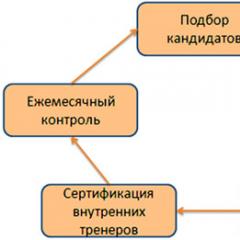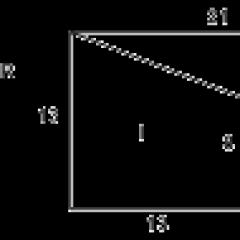Яндекс Головна сторінка встановити. Як зробити сторінку стартовою: Google Chrome, Mozilla Firefox, Opera…
Стартова сторінка відкривається у браузері відразу після його запуску. Також її називають домашньою через те, що вона завантажується при натисканні кнопки «Додому». В силу різних причин, її веб-адреса може змінитися. Далі йтиметься про те, як зробити Яндекс стартовою сторінкою в популярних браузерах.
Google Chrome
Відкрийте меню Google Chrome, натиснувши праворуч угорі, іконку у вигляді «гайкового ключа» або кнопку з горизонтальними смужками. Потім перейдіть до «Налаштування».
- У підпункті «Початкова група» позначте «Сторінка швидкого доступу»
- У підпункті «Зовнішній вигляд» поставте чек-бокс навпроти «Показувати кнопку Головна сторінка» та натисніть кнопку «Змінити» біля сторінки швидкого доступу.

У вікні «Головна сторінка» зробіть активним рядок «Наступна сторінка» і пропишіть у ньому веб-адресу Яндекса. Не забудьте зберегти зміни.

Firefox
Якщо ваш браузер Mozilla Firefox, виконайте такі дії:
- На верхній панелі меню перейдіть до «Інструменти».
- У списку виберіть «Налаштування».
- У підпункті «Під час запуску Firefox» виберіть «Показувати домашню сторінку».
- Навпаки «Домашня сторінка» впишіть адресу Яндекса.

Після виконання дій натисніть «OK», щоб зберегти зміни.
Internet Explorer
В Internet Explorer, праворуч вгорі, натисніть на значок "шестерня". Потім відкрийте пункт Властивості браузера.

На вкладці «Загальні» у розділі «Домашня сторінка» пропишіть www.yandex.ru.
Якщо хочете, в автозавантаженні поставте чек-бокс навпроти «Починати з домашньої сторінки». Зробивши це, при запуску IE відкриватиметься стартова сторінка Яндекс.

Збережіть внесені зміни.
Opera
Щоб зробити Яндекс стартовою сторінкою в Опері, перейдіть в «Інструменти» та виберіть пункт «Загальні налаштування».
У вікні налаштувань виберіть вкладку «Основні». Навпаки «Під час запуску» вкажіть «Почати з домашньої сторінки». У графі "Домашня" впишіть адресу www.yandex.ru.

Не забувайте зберігати внесені зміни.
Зробити Яндекс стартовою сторінкою автоматично
Щоб не вносити зміни вручну, а автоматично встановити Яндекс домашньою сторінкою, перейдіть на адресу home.yandex.ru і натисніть «Завантажити».

Ця програма автоматично замінить стартову сторінкубраузерів на Yandex.

Також, ви можете завантажити Менеджер браузерів Яндекс - bm.yandex.ru. Він відстежує дії програм, що змінюють домашню сторінку без відома користувача і повертає все на колишні місця.

Перераховані вище способи найпростіші. З їх допомогою ви без особливих зусиль зможете зробити Яндекс стартовою сторінкою у своєму браузері.
Стартова сторінка це сторінки, які автоматично відкриваються під час запуску браузера. Головна сторінка це сторінка, яка відкривається при натисканні на кнопку розташовану прямо перед адресним рядком.
Як змінити стартову сторінку в Яндексі браузері
При запуску браузера Яндекс головна стартова сторінка відкривається у вигляді Табло на якій відображаються найбільш відвідувані сторінки або відразу відкриваються всі вкладки, які були відкриті при останньому закритті браузера. Можна в налаштуваннях браузера Яндекс зробити стартовою автоматично Табло чи не закриті вкладки. Для цього натискаєте на три паралельні смужки, розташовані у верхній правій частині браузера.
У браузері Яндекс стартову сторінку встановити автоматично можна через налаштування
Відкриється контекстне меню, в якому вибираєте пункт Настройки. У браузері з'явиться вікно під назвою Настройки. У цьому вікні потрібно знайти абзац Під час запуску відкривати.
У цьому абзаці є два пункти та один підпункт.
 Як поставити Яндекс стартовою сторінкою
Як поставити Яндекс стартовою сторінкою Якщо поставити крапку у пункту Табло з улюбленими сайтамито при наступному запуску браузера Yandex стартовасторінка відкриється у вигляді табло в якому будуть відображатися сторінки, що найбільш часто переглядаються.
 Як повернути стартову сторінку Яндекс
Як повернути стартову сторінку Яндекс Якщо поставити галочку у пункту Раніше відкриті вкладкито при наступному запуску буде відкриватися стартова сторінка Яндекс браузера у вигляді всіх вкладок, які не були закриті при завершенні роботи браузера.
 Як зробити Яндекс стартовою сторінкою автоматично
Як зробити Яндекс стартовою сторінкою автоматично Якщо поставити галочку у підпункту Відкривати yandex.ru, якщо немає вкладокто при наступному запуску браузера також відкриються всі вкладки, які не були закриті при завершенні роботи браузера. Але якщо перед закриттям браузера будуть закриті всі вкладки, то при наступному запуску браузера відкриватиметься Yandex головна сторінка за адресою yandex.ru. Таким чином, у браузері можна Яндекс встановити стартовою сторінкою.
Можна в браузері Yandex зробити стартовою сторінкою потрібну вам сторінку або кілька сторінок, які будуть відкриватися при черговому запуску браузера. Налаштування стартової сторінки Яндекс браузера починається з того, що в налаштуваннях в абзаці При запуску відкривати ставте крапку у пункті Табло з улюбленими сайтами. Після цього у браузері відкриваєте кілька вкладок зі сторінками, які повинні щоразу відкриватися при запуску браузера.
 Як встановити Яндекс стартовою сторінкою
Як встановити Яндекс стартовою сторінкою Усі ці вкладки необхідно закріпити по черзі. Для цього на панелі вкладок наведіть курсор на вкладку та натиснувши праву кнопку миші, вибираєте з контекстного меню пункт Закріпити вкладку. Усі закріплені вкладки будуть розташовані в лівій частині на панелі вкладок у вигляді невеликих фавіконок. Після цього при черговому запуску браузера відкриватимуться лише ваші закріплені вкладки.
Як відкрити головну сторінку Яндекса
Щоб можна було в браузері Яндекс головну відкрити сторінку необхідно, щоб кнопка відображалася перед адресним рядком. Якщо кнопка не відображається, потрібно буде відкрити налаштування браузера і в них знайти абзац Настройки зовнішнього вигляду.
Якщо ви потрапили на цю сторінку, значить проблема зі встановленням Яндекса як стартова сторінка наполовину вирішена. Далі залишилося прочитати статтю, вибрати браузер, що використовується, і виконати запропоновані в тексті інструкції.
Багато користувачів можуть і не мати чіткого уявлення про те, що являє собою ця домашня сторінка. Це сторінка, яка відкривається у браузері під час його завантаження. Як правило, це панель швидкого запуску, ще звана експрес-панель, пошуковий або часто відвідуваний користувачем сайт. Також нею може бути остання завантажена сторінка перед закриттям вікна браузера.
Кілька років тому пошукова система Яндекс стала найпопулярнішою серед користувачів рунета. І не дарма - серед численних тестів саме Яндекс займала перші місця в точності видачі результатів пошукових запитів, що стосуються виявлення інформації в російськомовному сегменті інтернету, тому багато користувачів встановлюють сайт yandex.ru як стартову сторінку. Крім відмінного пошуковика, тут також можна переглянути стрічку подій новин, побачити погоду, перевірити електронну пошту і т.д.
Заміна стартової сторінки в браузері не вимагатиме від вас жодних унікальних навичок або спеціальних знань у галузі комп'ютерних технологій. Єдина проблема, з якою стикаються користувачі, - це функціонування шкідливих програм, що змінюють стартову сторінку, що веде на шкідливий або рекламний сайт. Для перевірки комп'ютера на наявність таких слід скористатися інстальованим антивірусом або програмою-антишпигуном. Відмінним рішенням у цьому випадку стане вітчизняна утиліта AZV.
Перейдемо безпосередньо до призначення Яндекса стартовою сторінкою вашого браузера. Для кожного інтернет-браузера її заміна відбувається по-різному, але в загальних рисахпроцедура завжди схожа.
Як зробити Яндекс стартовою сторінкою в Google Chrome
Даним браузером користується переважна кількість користувачів російськомовного сегмента глобальної мережі, тому почнемо з нього.
- Відкриваємо головне меню, клацнувши по кнопці з трьома вертикальними лініями.
- Знаходимо напис «Під час запуску відкривати» і переміщуємо тригерний перемикач (radio-button) у положення «Задані сторінки».
- Тиснемо «Додати», вводимо адресу yandex.ru і тиснемо «ОК».
Стартову сторінку замінено, при наступному запуску Хрому завантажиться головна сторінка Яндекса.
Якщо Яндекс використовується переважно як пошуковик, то його можна задати пошуковою системою за замовчуванням для браузера Chrome у розділі «Пошук» налаштувань програми. Для цього у меню вибираємо «Яндекс» і перезапускаємо браузер.
У всіх браузерах, створених на основі Chromium, заміна стартової сторінки здійснюється аналогічним чином. Хіба інтерфейс налаштувань або деякі написи можуть трохи відрізнятися, але зміст їх залишиться тим самим. Труднощів це викликати не повинно.
Стартова сторінка Mozilla Firefox - Яндекс
- Заходимо до налаштувань програми через головне меню.
- У вкладці «Основні» вибираємо дію «Показати домашню сторінку» під час запуску браузера.
- У рядку, розташованому нижче, введіть адресу домашньої сторінки www.yandex.ru і збережіть зміни.
При наступному запуску браузера в головному вікні буде завантажено сайт Яндекс.
Яндекс – стартова сторінка в Опері
Встановлення стартової сторінки в браузері Opera аналогічне її заміні в інших інтернет-браузерах.
- Заходимо до налаштувань через головне меню: «Інструменти» ® «Налаштування».
- У першій вкладці визначаємо дію, що робиться браузером при запуску: у меню вибираємо «Почати з домашньої сторінки».
- У полі «Домашня» вписуємо або вставляємо адресу сайту Яндекс та підтверджуємо внесені зміни.
Як зробити Яндекс стартовою для Internet Explorer?
У всіх версіях IE заміна стартової сторінки виконується одним і тим же методом.
- Клацаємо на кнопку, що викликає налаштування браузера.
- У вкладці «Загальні», що відкрилася, ставимо перемикач навпроти «Починати з домашньої сторінки».
- У формі вище вводимо адресу yandex.ru і тиснемо "ОК".
Як змінити стартову сторінку в Яндекс браузері?
Цей інтернет-браузер зібраний на движку Chromium і встановлення стартової сторінці в його вікні аналогічна тій же процедурі в Chrome.
- Заходимо в налаштування, клацнувши по іконці шестерні.
- У розділі "З чого починати?" вибираємо відкриття сторінки швидкого доступу та відзначаємо галочкою « Відкривати yandex.ru, якщо немає вкладок».
Тепер при запуску браузера відкриватиметься сторінка Яндекс, якщо під час закриття браузера були закриті всі вкладки. В іншому випадку потрапимо на експрес-панель з посиланнями на інтернет-ресурси, що часто відвідуваються.
Яндекс сам піклується про те, щоб користувачі використовували його сторінку як стартову. Для цього створена утиліта та розширення для всіх популярних браузерів. Їх можна завантажити за адресою home.yandex.ru. Також під час встановлення програм від Яндекс, таких як Punto Switcher, установник запропонує замінити стартову сторінку браузера, який використовується за умовчанням.
Якщо у Вас залишилися питання на тему «Як зробити Яндекс стартовою сторінкою?», то можете задати їх у коментарях
if(function_exists("the_ratings")) ( the_ratings(); ) ?>
Сучасні браузери можна використовувати та налаштовуватись на свій розсуд.
Будь-який користувач може самостійно налаштувати свій улюблений веб-портал та зробити стартовою сторінкою.
Однак, дана функціянедоступна лише яндекс браузеру.
Як вирішити це питання та вийти з незрозумілої ситуації допоможе ця стаття, яка чітко описує наступні дії.
Пошукова система Яндекс не підтримує функцію, яка дозволяє настроювати та встановлювати стартову сторінку на свій комп'ютер. Слід зазначити, що даний оглядач відображає лише табло з візуальної закладкина кожній новій вкладці.
Відповідно, ці вкладки складаються з відвідуваних користувачами порталів. Тому в даному варіантііснує лише один вихід, тобто доведеться запустити табло, яке виводитиме на екран кілька цікавих порталів.

В результаті цього необхідно відкрити Яндекс браузер у новій вкладці та видалити зайві закладки. В основному користувачі не використовують усі системні програми. Отже, потрібно навести на вкладку мишею та натиснути на хрестик.
Після цього, можна скористатися одним або кількома веб-порталами. Оскільки в майбутньому на сторінці будуть відображатися збережені веб-сайти. За бажанням користувач може додати будь-яку іншу сторінку, яка не відображається у цій вкладці.
Щоб додати новий веб-портал, доведеться натиснути «Додати». Адреса порталу слід внести до пошукової системи будь-якого оглядача, наприклад, у гугл. Після цього потрібно натиснути на кнопку «Готово».

Щоб миттєво запустити стартову сторінку, необхідно зайти в меню та клацнути на кнопку, яка знаходиться в правій частині верхнього кута. У списку з'явиться пункт "Параметри". Переходячи в налаштування яндекс браузера, доведеться натиснути на опцію «Під час запуску відкривати».
Для налаштування стартової сторінки інших браузерів необхідно виконати зовсім інші дії. Про ці питання розповідається в іншій статті.

Як налаштувати фон за лічені хвилини
Іноді користувачам набридають старі веб-портали та фони, відповідно, прагнуть змінити іншу. У цьому випадку доведеться скористатися порадами фахівців, які ретельно розповідають про етапи зміни тем в яндекс-браузері.
Для встановлення зовнішнього вигляду вам знадобиться лише освоїти певні навички. Процес досить простий. Тому люди, у яких налаштований яндекс браузер, можуть легко впоратися із завданням і переробити зовнішній виглядоглядача на свій смак.
Як стверджують, розробники, оглядач яндекс досить часто оновлює свої функції та пропонує інноваційні нововведення. Багатомільйонні користувачі часто стежать за новинами і намагаються бути в курсі подій, щоб не прогаяти важливу деталь. 
Тому тепер кожен бажаючий може скористатися новим інтерфейсом. Проте, слід зазначити, що цей інтерфейс не встановлює сторонні теми. Вирішити проблему дуже легко. Необхідно лише відключити цю функцію.
Для початку слід запустити браузер і натиснути на кнопку, яка знаходиться в правій частині верхнього кута. Перед вами відкриється список, де потрібно вибрати пункт "Параметри". Після чого на екрані відкриється рядок під назвою «налаштування зовнішнього вигляду».
Натиснувши «Вимкнути новий інтерфейс», можна усунути проблему. Як тільки завершиться процес, ви зможете встановити фон. Для цього щоб вибрати зображення, що найбільш сподобалися, можна скористатися магазинами Гугла і Хрома. Тут представлено безліч тем.
Налаштування домашньої сторінки
Найбільш простим способомналаштування домашньої сторінки є перехід на офіційний порталза посиланням home.yandex.ru. Далі, необхідно завантажити програму, яка налаштує домашню сторінку в автоматичному режимі. Відповідно, доведеться вибрати підходящий браузер із вище перерахованого списку:
- Опера,
- Сафарі,
- Хром,
- Мозілла,
Натиснувши на знак "Властивості браузера" та "Загальні", з'явиться текстове поле, де необхідно вказати https://www.yandex.ru/. Після цього слід вибрати опцію «Застосувати». У нижній частині сторінки слід знайти опцію «Переглянути додаткові параметри».
Ця функція знаходиться у параметрах. Потім доведеться включити функцію «Відображати кнопку домашньої сторінки». Вказуючи офіційний сайт Яндекс, необхідно підтвердити опцією «Зберегти». Ця інструкція стане в нагоді користувачам, які використовують Internet Explorer.